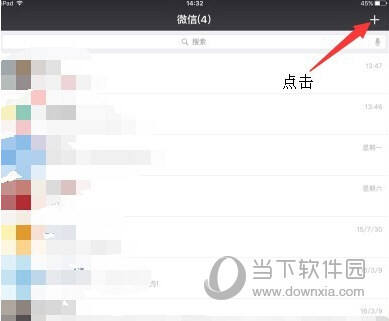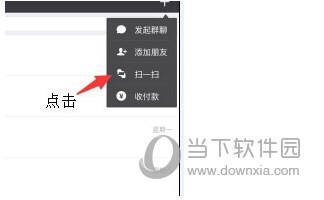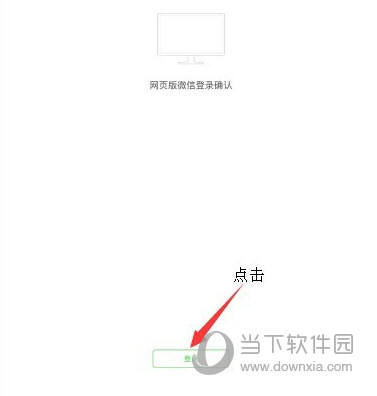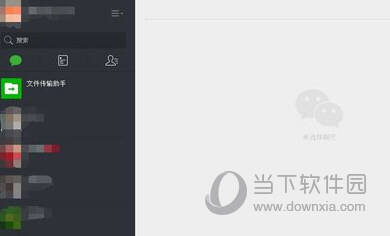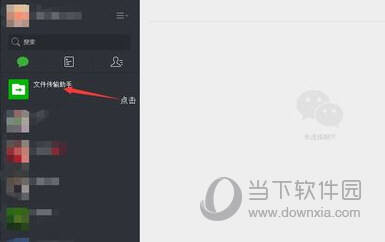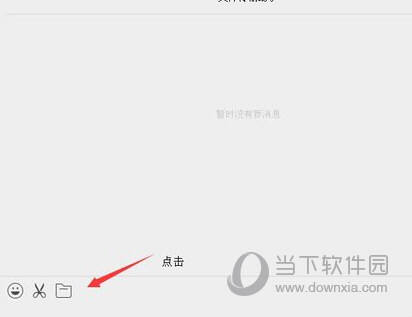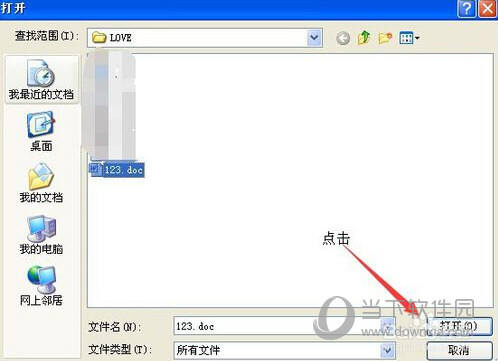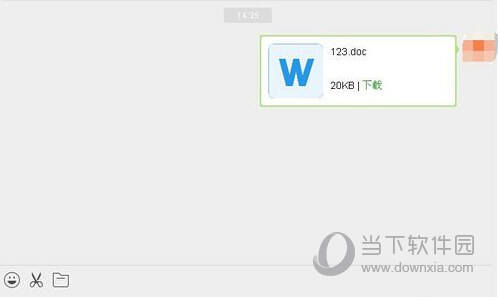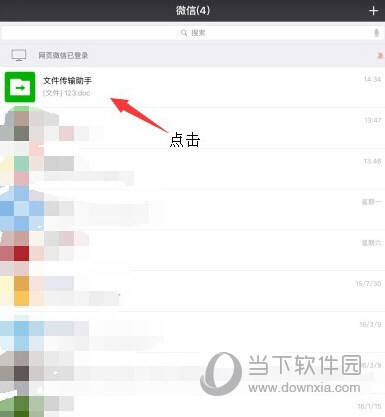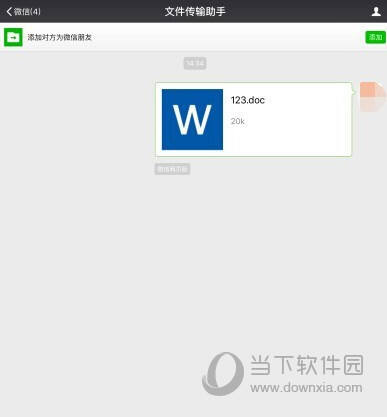微信网页版如何上传Word文档 上传Word文档方法介绍
办公教程导读
收集整理了【微信网页版如何上传Word文档 上传Word文档方法介绍】办公软件教程,小编现在分享给大家,供广大互联网技能从业者学习和参考。文章包含424字,纯文字阅读大概需要1分钟。
办公教程内容图文
现在你拿出你的手机或平板电脑,打开微信,再点击右上角
会弹出选择栏,选择扫一扫
出现一个扫描界面,对准电脑上的二维码扫描
扫描之后出现这个界面,点击登陆
点击登陆之后你电脑上的微信网页版就进去了如图
想发送word文档这类的文件先点击这个图标
微信网页版相关攻略推荐:
微信网页版消息声音如何关闭 关闭网页微信声音提醒方法
微信网页版怎么用 新手入门使用教程
微信网页版怎么看朋友圈?朋友圈看不了怎么回事?
再点击这个图标
选择你要发送的文件,之后点击打开按钮如图
这样你要发送的文件就出去了如图
在拿出你的手机或平板电脑,打开微信就可以看到这个图标点击进去
之后你就看见你发送到微信的你要的文件了
如果想看内容点击那个文件就可以,进去之后就是这样
办公教程总结
以上是为您收集整理的【微信网页版如何上传Word文档 上传Word文档方法介绍】办公软件教程的全部内容,希望文章能够帮你了解办公软件教程微信网页版如何上传Word文档 上传Word文档方法介绍。
如果觉得办公软件教程内容还不错,欢迎将网站推荐给好友。